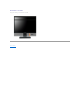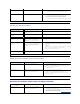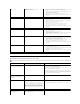Users Guide
Sintomi Specifici del prodotto
Problemi specifici dell'USB (Universal Serial Bus)
RisoluzionedeiproblemirelativiaDell™Soundbar(opzionale)
Riproduzione DVD di bassa
qualità
Immagine non nitida e distorsione dei colori
l Verificare la connessione DVD
¡ Il segnale composito fornisce una buona immagine
¡ Component: Prese RCA di colore Rosso, Blu e Verde
Video lampeggiante
Ilvideolampeggiaoppurenonècontinuo
l Verificare la connessione DVD
¡ Il segnale composito fornisce una buona immagine
¡ Component: Prese RCA di colore Rosso, Blu e Verde
l Verificare che il lettore DVD sia conforme per HDCP.
¡
Alcuni lettori non conformi possono provocare questo problema, mentre altri possono
presentare una schermata con immagini fortemente sgranate.
SINTOMI SPECIFICI
PROBLEMI RISCONTRATI
SOLUZIONI POSSIBILI
L'immaginedelloschermoè
troppo grande o troppo piccola
L'immagine si estende oltre i bordi dello
schermo,ol'immagineècircondatadaun
bordo nero spesso
l
Eseguire il ripristino del monitor su "Ripristino impostazioni del costruttore"
Non si puo' sistemare il monitor
con i pulsanti del pannello
anteriore
Non appare OSD sullo schermo
l
Spegnere il monitor, scollegare il cavo di alimentazione, poi ricollegare il cavo e
riaccendere il monitor
Il monitor non passa alla
modalitàdirisparmio
energetico.
Nessunaimmagine,ilLEDèblu.Premendo
"+", "-" o il tasto "Menu", viene visualizzato il
messaggio " Nessun segnale ingresso
composite " o " Nessun segnale ingresso
component ".
l
Spostare il mouse o premere un tasto qualsiasi sulla tastiera del computer oppure
attivare un lettore video, quindi accedere all'OSD per impostare sia Audio che Video su
OFF.
Nessun segnale di ingresso
quando si selezionano i
comandi
Nessunaimmagine,ilLEDèblu.Premendo
"+", "-" o il tasto "Menu", viene visualizzato il
messaggio " Nessun segnale ingresso
composite " o " Nessun segnale ingresso
component ".
l
Controllare la sorgente del segnale. Spostare il mouse o premere un tasto qualsiasi
sullatastieraperassicurarsicheilcomputernonsitroviinmodalitàdirisparmio
energetico.
l
Verificare che Sorgente video su Composite o Component sia collegata e il video sia in
riproduzione.
l
Verificare che il cavo del segnale sia inserito e posizionato correttamente. Se
necessario, inserire nuovamente il cavo del segnale.
l Riavviare il computer o il lettore video. .
Nonèpossibilevisualizzare
immagini a schermo intero.
L'immagine non riempie l'intera lunghezza o
larghezza dello schermo.
l
A causa di formati non standard dei DVD, il monitor potrebbe non mostrare le immagini
a schermo intero.
NOTA: Quando si sceglie DVI-D, DisplayPort, HDMI, Video Composite o Component, la funzione regolazione automatica nonèdisponibile.
SINTOMI SPECIFICI
PROBLEMI RISCONTRATI
SOLUZIONI POSSIBILI
L'interfaccia USB non funziona
Le periferiche USB non funzionano
l Accertarsi che il monitor sia acceso.
l Ricollegare il cavo dei dati in ingresso al computer.
l Ricollegare le periferiche USB (connettore dei dati in uscita).
l Spegnere e riaccendere il monitor.
l Riavviare il computer.
L'interfaccia USB 2.0 ad alta
velocitàèlenta.
LeperifericheUSB2.0adaltavelocitàfunzionano
con
lentezza o non funzionano del tutto.
l Accertarsi che il computer supporti USB 2.0.
l Controllare l'origine USB 2.0 del computer.
l Ricollegare il cavo dei dati in ingresso al computer.
l Ricollegare le periferiche USB (connettore dei dati in uscita).
l Riavviare il computer.
SINTOMI
COMUNI
CONSEGUENZE
SOLUZIONI POSSIBILI
Nessun suono
Soundbar non alimentata: l'indicatore di
alimentazioneèspento.(alimentatoreCD
incorporato, ad esempio 2709W)
l
Ruotare in senso orario la manopola di accensione/volume di Soundbar fino alla posizione
intermedia; accertarsi che l'indicatore di alimentazione (LED blu) presente sul lato
anteriore di Soundbar si sia acceso.
l
Accertarsi che il cavo di alimentazione di Soundbar sia collegato al monitor.
l Accertarsi che il monitor sia alimentato.
l Seilmonitornonèalimentato,vedere
Risoluzione di problemi specifici del monitor